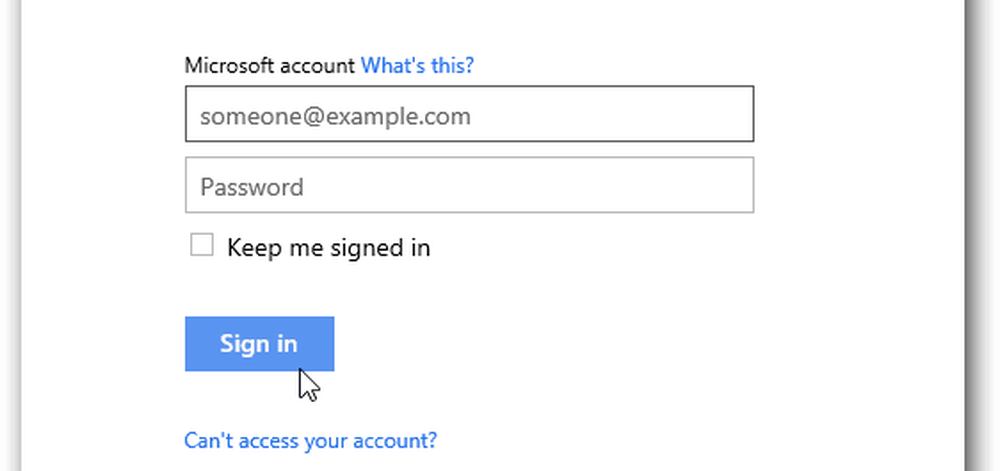Slik fjerner du en enhet fra Filmen og TV-appen i Windows 10

Med Filmer og TV-app i Windows 10, Du kan kjøpe eller leie de nyeste filmene og TV-programmene i HD og nyte dem på din Windows PC, telefon, nettbrett eller Xbox-konsoll. Når du laster ned et kjøpt innhold, kan du kjøre det på opptil fem enheter og laste ned innholdet så mange ganger som du vil. Leie kan imidlertid bare spilles på enheten de er kjøpt på. Vær også oppmerksom på at hvis du ønsker å spille av filmene på en eller flere enheter, må du først knytte dem til Filmer og TV-appen. Vi kan hjelpe deg med prosessen.
Lese: Gjør filmer og TV-apper alltid laste ned HD-videoer.

Fjern en enhet fra film og TV-app
For å finne ut hvilke og hvor mange enheter som for øyeblikket er tilknyttet Filmen og TV-appen, start deretter Filmer og TV-app.
Så gå til innstillinger og trykk eller klikk Vis mine nedlastingsenheter. Øyeblikkelig skal et popup-vindu vises på skjermen og vise listen over enheter som du kan laste ned kjøpene dine på.
Når du logger deg på appen og kjøper innhold, blir enheten du logget på automatisk lagt til.
For å fjerne en enhet, logg inn på enheten du vil fjerne. Og start Filmen og TV-appen fra den enheten. Deretter går du til Innstillinger og klikker eller klikker Last ned enheter og Vis mine nedlastingsenheter.

Trykk eller klikk Fjern denne enheten. Du kan bare fjerne en enhet hver 30 dager.
Når du har fjernet enheten, får du en melding som informerer om at de nedlastede elementene dine vil bli fjernet fra den gjeldende enheten. Du kan laste ned elementene til enheten senere hvis du legger til det igjen.
Mens du laster ned filene igjen, bør det ikke være et problem, kan du oppleve feil på grunn av følgende,
Hvis du har nådd grense på fem enheter, Du får se følgende melding når du prøver å kjøpe eller leie innhold på en hvilken som helst annen enhet:
- For å laste ned denne utleie, fjern en av de andre enhetene dine.
- For å løse dette problemet må du fjerne en av enhetene.
Å fjerne enhetene enkeltvis er noe kjedelig siden du må gjøre en om gangen, og bekrefte når du går.
Du vil kanskje lese disse innleggene:- Aktiver mørk modus i film og TV-app
- Last inn eksterne undertekster i Filmer og TV-app i Windows 10.